[Rozwiązany] Jak trwale usunąć wiadomości WhatsApp?
WhatsApp to aplikacja do czatowania online, z której korzysta każdy właściciel smartfona na całym świecie. Umożliwia czatowanie i udostępnianie dokumentów, zdjęć, filmów i plików audio znajomym lub członkom rodziny.
Początkowo nie było możliwości usunięcia wiadomości WhatsApp, ale dzięki nowej aktualizacji, która pozwala użytkownikom usuwać wiadomości. Teraz możesz usunąć każdą wiadomość, która została przypadkowo wysłana z WhatsApp. Jednak jest też pewien haczyk. Możesz usunąć czaty tylko w ciągu siedmiu minut od wysłania.
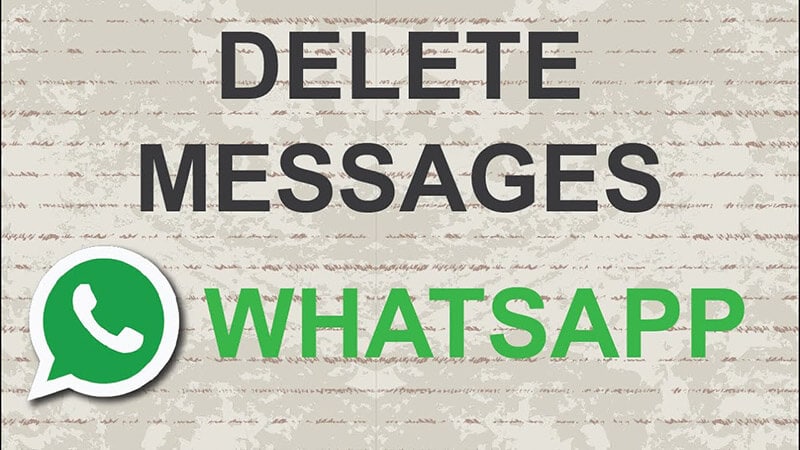
Dlaczego istnieje potrzeba usuwania wiadomości WhatsApp?
Czasami omyłkowo wysyłasz komuś wiadomości WhatsApp. I staje się to dla ciebie zarówno zabawne, jak i zawstydzające. W takim przypadku zdecydowanie chcesz usunąć wiadomość WhatsApp. Może być też wiele innych przyczyn, na przykład brak pamięci w telefonie lub wysłana wiadomość zawiera błędy ortograficzne.
W tym artykule dowiesz się, jak trwale usunąć wiadomości WhatsApp z urządzeń iPhone i Android.
Część 1: Jak usunąć wiadomości WhatsApp?
Dzięki funkcji Usuń WhatsApp, która pozwala usunąć wiadomość dla siebie i osoby, do której ją wysłałeś.
Tutaj dowiesz się, jak szybko usunąć czat WhatsApp, jeśli chcesz. Najlepsze jest to, że możesz usunąć wiadomości w ciągu kilku minut.
Pamiętaj, że nie możesz usunąć wiadomości, które wysłałeś przed godziną dla wszystkich. Z drugiej strony możesz usunąć wiadomość dla siebie, aby usunąć ją tylko ze swoich rejestrów.
Kroki, aby usunąć wiadomości WhatsApp z telefonu
- Otwórz WhatsApp na swoim telefonie.

- Przejdź do menu „Czaty” i dotknij czatu zawierającego wiadomość, którą chcesz usunąć.
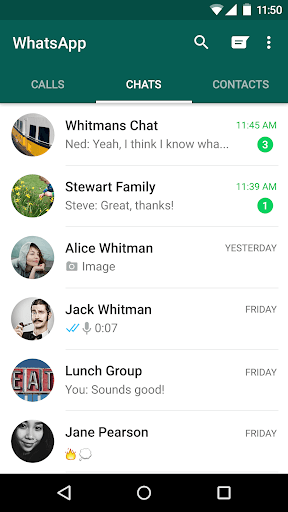
- Ponadto naciśnij i przytrzymaj wiadomość, którą chcesz usunąć, a na ekranie pojawi się lista opcji.
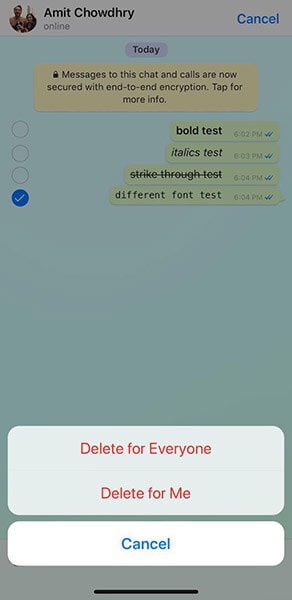
- Stuknij opcję „Usuń”, aby usunąć wiadomość.
- Na telefonie pojawi się ekran edycji z wiadomością, którą chcesz usunąć.
- Wybierz więcej wiadomości, jeśli chcesz usunąć, a następnie dotknij ikony kosza na ekranie, aby przejść dalej.
- Dotknij opcji „Usuń dla mnie”, aby potwierdzić usunięcie wiadomości. Wiadomość zniknie z Twojego czatu.
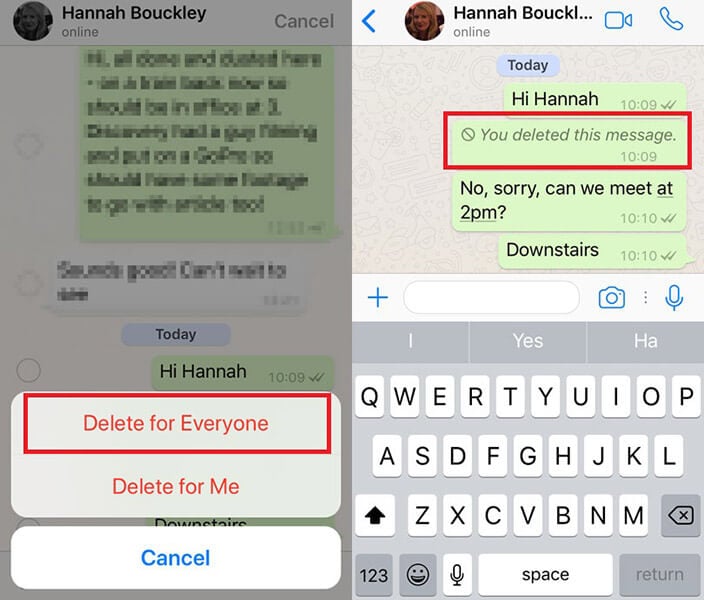
- Z drugiej strony możesz usunąć wiadomość dla wszystkich, klikając „Usuń dla wszystkich” zamiast „Usuń dla mnie”, aby usunąć wiadomość dla wszystkich osób biorących udział w rozmowie.
Należy pamiętać, że opcja usunięcia wiadomości będzie dostępna przez kilka minut po wysłaniu wiadomości.
Po godzinie nie możesz trwale usunąć wiadomości WhatsApp.
Część 2: Jak trwale usunąć wiadomości WhatsApp z iOS i Androida
2.1 Usuń wiadomości WhatsApp na stałe z iPhone’a
WhatsApp zapewnia szczególny sposób usuwania wiadomości WhatsApp z iPhone’a, ale nie daje rozwiązania, aby trwale usunąć czat WhatsApp z iPhone’a. Tak więc, aby przezwyciężyć ten problem, DrFoneTool Gumka danych jest dostępny dla iOS, aby całkowicie i trwale usunąć wiadomości WhatsApp. Dane, które w ten sposób usuniesz, przepadną na zawsze.
Jest to specjalnie zaprojektowane dla wygody klientów i poczucia bezpieczeństwa. Najlepsze jest to, że dzięki DrFoneTool Data Eraser będziesz mógł usunąć wiadomości Whatsapp nawet po godzinie, co w przeciwnym razie jest niemożliwe.
Co więcej, nikt nie może odzyskać usuniętych danych z telefonu, nawet za pomocą najbardziej wyrafinowanego programu do odzyskiwania danych.
Funkcje DrFoneTool Data Eraser
- Różne tryby kasowania
Jest wyposażony w cztery różne tryby wymazywania wraz z trzema różnymi poziomami wymazywania danych do wyboru.
- Obsługa urządzeń z systemem iOS
Może obsługiwać różne wersje urządzeń z systemem iOS, w tym iOS 14/13/12/11/10/9 itp. Jego użycie nie jest więc ograniczone tylko do konkretnej wersji.
- Wyczyść dane za pomocą klasy wojskowej
Ta gumka danych pomaga całkowicie i trwale wyczyścić dane. Co więcej, nikt nie może odzyskać nawet jednego bitu z usuniętych danych.
- Pomaga usunąć różne pliki
DrFoneTool może usuwać różne pliki, takie jak kalendarze, e-maile, dzienniki połączeń, przypomnienia, zdjęcia i hasła z urządzenia z systemem iOS.
Dlaczego warto wybrać DrFoneTool-Data Eraser?
- Zapewnia gwarantowane bezpieczeństwo usuniętych plików wraz z pozostałymi plikami
- Jest również wyposażony w intuicyjny i prosty interfejs, dzięki czemu jest dobry dla różnych użytkowników.
- Gwarantuje 100% bezwzględnego usuwania danych.
- Usunięcie wybranego pliku nie wpłynie na pozostałe pliki.
Kroki do użycia. DrFoneTool – Gumka danych
Dowiedz się, jak trwale usunąć czat WhatsApp za pomocą DrFoneTool:
- Zainstaluj DrFoneTool w swoim systemie

Przejdź do oficjalnej strony i pobierz DrFoneTool na swój system. Następnie uruchom DrFoneTool – gumkę danych z opcji.
- Podłącz urządzenie do komputera

Podłącz iPhone’a do komputera za pomocą kabla błyskawicy. Gdy rozpozna Twoje urządzenie, wyświetli trzy opcje, które są:
- Wszystkie dane w telefonie
- Cała historia działania w telefonie
- Wszystkie ustawienia w telefonie

Musisz wybrać opcję Wymaż wszystkie dane, aby rozpocząć proces usuwania danych.
- Zacznij usuwać wiadomości WhatsApp z iPhone’a

Gdy program wykryje iPhone’a, możesz wybrać poziom bezpieczeństwa, aby usunąć dane iOS. Wyższy poziom bezpieczeństwa zajmuje dużo czasu, aby usunąć wiadomości z WhatsApp.
- Poczekaj na zakończenie usuwania danych

Możesz przejrzeć wszystkie wiadomości znalezione w wyniku skanowania. Wybierz wszystkie wiadomości, które chcesz usunąć, a następnie kliknij przycisk Wymaż, aby je usunąć.
2.2 Usuń wiadomości WhatsApp na stałe z Androida
W tym nauczymy Cię, jak usunąć kopie zapasowe czatu WhatsApp na urządzeniu z Androidem. Musisz mieć aplikację do zarządzania plikami, aby przeglądać pamięć urządzenia i usuwać bazy danych.
- Uruchom menedżera plików
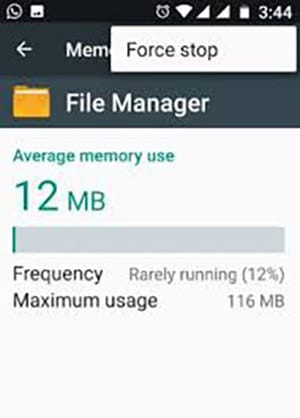
Aplikacja do zarządzania plikami pomaga przeglądać i zarządzać plikami na urządzeniu. Większość telefonów i innych urządzeń mobilnych ma zainstalowaną aplikację do zarządzania plikami. Z drugiej strony, jeśli nie masz aplikacji do zarządzania plikami, możesz ją pobrać.
- Otwórz pamięć wewnętrzną lub folder przechowywania karty SD
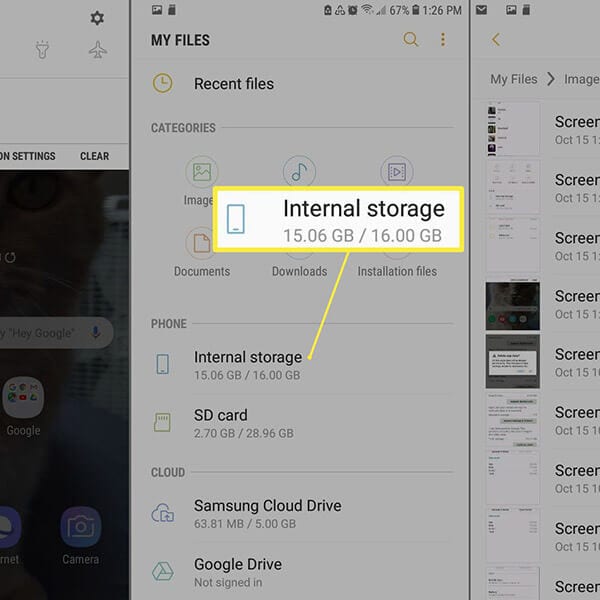
Menedżery plików otworzą się na ekranie głównym. Tutaj możesz wybrać opcję i uzyskać dostęp do folderu WhatsApp w folderach pamięci urządzenia.
- Przewiń w dół i dotknij folderu WhatsApp
Tutaj możesz zobaczyć listę folderów w pamięci mobilnej. Ponadto możesz poszukać folderu WhatsApp i sprawdzić jego zawartość. Co więcej, niektóre aplikacje do zarządzania plikami mają również funkcję wyszukiwania. Jeśli na ekranie telefonu zobaczysz ikonę lupy, możesz ją dotknąć i wyszukać „WhatsApp”.
- Dotknij i przytrzymaj folder Bazy danych
W folderze bazy danych przechowywane są wszystkie twoje czaty. Aby usunąć wiadomości Whatsapp, musisz dotknąć i przytrzymać folder, który podświetla wiadomości w folderze.
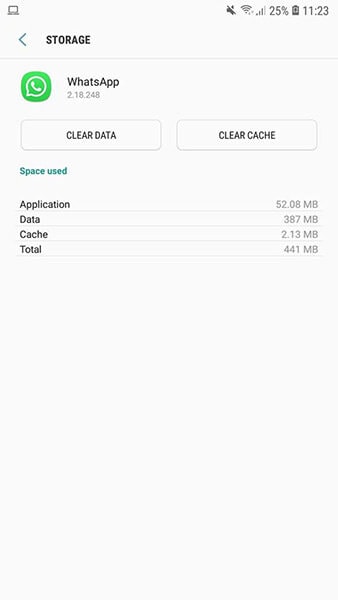
- Wybierz opcję Usuń
Ponieważ wszystkie wiadomości są podświetlone, możesz wybrać całą wiadomość lub konkretną wiadomość do usunięcia. Po wybraniu wiadomości możesz nacisnąć opcję usuwania, aby trwale usunąć wiadomość.
Część 3: Co powiesz na usunięcie kopii zapasowych czatu WhatsApp?
Trwałe usuwanie czatu WhatsApp jest dość powszechnym problemem, z którym boryka się wielu. Wiadomości WhatsApp można usunąć, naciskając wiadomość i wybierając „Usuń”. Ale usunięcie wątków stąd nie wystarczy, aby trwale je usunąć.
Te rozmowy lub czaty można łatwo odzyskać z telefonu z Androidem. Kopia zapasowa obejmuje rozmowy z ostatnich kilku dni. Ponadto kopie zapasowe można zapisywać w dwóch miejscach znajdujących się na koncie Google oraz w plikach lokalnych.
3.1 Usuń kopię zapasową WhatsApp na stałe z Dysku Google.
- Odwiedź witrynę Dysku Google

Przede wszystkim musisz przejść na oficjalną stronę Dysku Google na komputerze. Ponadto musisz zalogować się na to samo konto Google, które jest bezpośrednio połączone z Twoim kontem WhatsApp.
- Otwórz interfejs
Po otwarciu interfejsu Dysku Google wystarczy kliknąć ikonę koła zębatego obecną w prawym górnym rogu, a stąd możesz odwiedzić jego Ustawienia.
- Odwiedź Zarządzanie aplikacjami
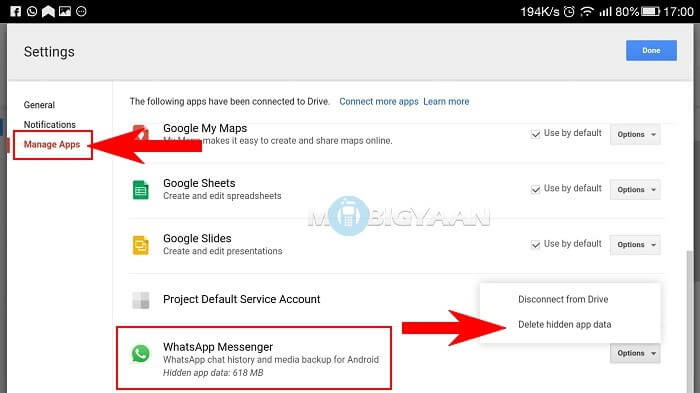
Tutaj znajdziesz dedykowaną sekcję ustawień Dysku Google dostępną w przeglądarce. Musisz przejść do sekcji „Zarządzanie aplikacjami”, aby wyszukać wszystkie powiązane aplikacje po prawej stronie.
- Poszukaj opcji WhatsApp
Tutaj możesz sprawdzić WhatsApp, a następnie kliknąć przycisk „Opcje”. Stąd wystarczy wybrać opcję usunięcia ukrytych danych aplikacji, które mają całą zapisaną kopię zapasową.
- Podejmij ostateczną akcję
Na ekranie zostanie wyświetlone powiadomienie. Musisz ponownie kliknąć przycisk „Usuń”, aby zweryfikować swój wybór, a następnie będziesz mógł trwale usunąć zapisaną kopię zapasową WhatsApp z Dysku Google.
3.2 Usuwanie kopii zapasowych z telefonu
Aby to zrobić, musisz przejść do zarządzania plikami w telefonie i poszukać folderu WhatsApp. Tutaj znajdziesz w nim folder Kopie zapasowe. Teraz usuń wszystkie elementy z tego folderu. Spowoduje to trwałe usunięcie kopii zapasowych WhatsApp z telefonu.
Wnioski
Mamy nadzieję, że nauczyłeś się trwale usuwać wiadomości WhatsApp z telefonu z powyższego artykułu. Jeśli posiadasz iPhone’a, to DrFoneTool – Data Eraser to najlepsza opcja dla Ciebie.
Ostatnie Artykuły: